在 Windows 10 的庞大生态中,高效管理是提升生产力的关键。而 Win10 助手(泛指 Windows 10 内置的一系列核心辅助功能和管理界面,如搜索、设置、通知中心、Cortana等)正是你驾驭系统的中枢神经。掌握它,意味着你能更快地找到信息、精准控制系统、屏蔽干扰,让 Win10 真正成为得心应手的工具。本教程将深入解析 Win10 助手的功能精髓,并提供专业级的优化建议。
一、 Win10 助手核心模块:你的系统控制台
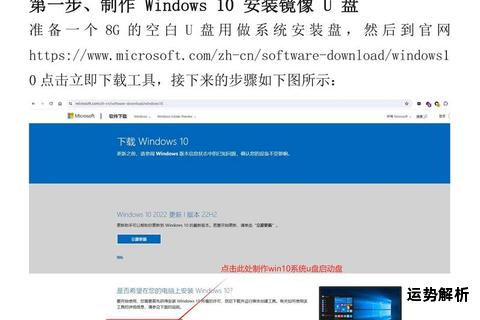
1. 任务栏搜索框/开始菜单搜索:信息检索的超级入口
功能详解: 这是 Win10 助手最显眼、最常用的入口。点击任务栏的搜索框或直接按 `Win + S`,即可启动。它不仅仅能搜索本地文件、文件夹、应用程序,更能深入搜索系统设置项(如输入“蓝牙”即可找到蓝牙设置)、内容(通过 Bing)、甚至计算器、单位换算等实用工具。
深入理解:
索引机制: 搜索速度依赖于 Windows Search 索引服务。它预先扫描和记录你的文件内容、元数据(文件名、修改日期、作者等)和设置项,构建一个高速查询数据库。理解索引范围(可在“索引选项”中配置)对提升搜索效率至关重要。建议将常用工作文件夹、库加入索引,排除系统临时文件和大型媒体库等不常搜索的位置。
操作符运用: 高级用户可运用操作符精准定位:
`kind:document`: 搜索特定类型文件(如 `kind:excel`)。
`date:this week`: 按时间范围搜索。
`size:>50MB`: 按大小搜索。
`作者:张三`: 按文件属性搜索 (需文件支持元数据)。
专业建议:
定期在“索引选项”中重建索引(尤其当搜索出现异常时)。
利用 `Win + R` 运行对话框作为补充,快速启动系统命令(如 `control` 打开控制面板,`msconfig` 管理系统启动项)。
2. 设置 (Settings):现代化配置中枢
功能详解: 取代了传统的“控制面板”,成为 Win10 系统配置的主要入口(按 `Win + I` 快速打开)。界面更现代、分类更清晰(系统、设备、网络和 Internet、个性化、应用、帐户、时间和语言、游戏、轻松使用、隐私、更新和安全)。
深入理解:
“设置” vs “控制面板”: “设置” 是微软力推的未来方向,界面友好,集成度高,适合大多数常见配置。但“控制面板”并未完全消失(可通过搜索找到),它保留了一些更底层的、面向高级用户的选项(如“程序和功能”、“管理工具”、“设备管理器”、“电源选项”的高级设置)。资深用户需熟悉两者的互补关系。
搜索驱动配置: “设置”顶部的搜索框极其强大,直接输入关键词(如“分辨率”、“VPN”、“指纹”)能精准定位相关设置项,效率远超逐级点击菜单。
专业建议:
养成使用“设置”顶部搜索框的习惯,这是最高效的配置方式。
了解关键路径:
隐私设置 (`设置 > 隐私`): 精细管理应用权限(摄像头、麦克风、位置、后台活动等),保护敏感数据。
存储感知 (`设置 > 系统 > 存储`): 自动清理临时文件,管理存储空间。
专注助手 (`设置 > 系统 > 专注助手`): 下文详述。
3. 通知中心与操作中心:信息流与快捷开关
功能详解: 点击任务栏最右侧的通知图标或按 `Win + A` 打开。上半部分是通知消息(来自应用、系统更新、邮件等),下半部分是“快速操作”按钮(如 Wi-Fi、蓝牙、飞行模式、夜间模式、投影、便签、定位、专注助手等)。
深入理解:
通知管理: 通知是按应用分组的,可以点击右上角齿轮进入“通知设置”或直接在通知上右键进行精细化管理:关闭某个应用的所有通知、设置通知优先级(横幅+声音、仅横幅、仅通知中心)、关闭声音等。这是减少干扰的核心。
快速操作定制: 在“设置 > 系统 > 通知和操作” > “编辑快速操作”中,可以添加、删除、重新排列快速操作按钮。将最常用的功能(如移动热点、省电模式、VPN、蓝牙)放在触手可及的位置。
专业建议:
立即进入“通知设置”,关闭不必要应用的通知(尤其是游戏、新闻类应用),为重要应用(如邮件、即时通讯、日历提醒)保留通知。
根据使用场景(如演示、编码、阅读)定制“快速操作”面板。
二、 深入进阶:Cortana 与专注助手
1. Cortana:你的语音与智能助手
功能详解: Cortana 已从独立的语音助手转型为深度集成在搜索中的生产力工具(按 `Win + C` 可快速唤醒语音,但主要功能已融入搜索框)。
核心能力:
语音命令: “提醒我明天上午 10 点开会”、“给张三发邮件说会议推迟”、“打开 Excel”、“今天天气怎么样?”、“静音/取消静音”。
智能建议: 基于习惯和时间,在搜索框/开始菜单动态显示你可能需要的应用、文件、网站(如临近会议时显示会议链接)。
跨设备同步: 通过 Microsoft 帐户,在已登录的设备间同步提醒、列表(需在 Cortana 设置中开启)。
深入理解与建议:
隐私考量: Cortana 需要收集语音、位置、日历、邮件等数据才能提供智能服务。务必在 `设置 > 隐私 > 语音激活` 和 `Cortana 权限` 中仔细审查并控制其数据访问权限。对于高度敏感环境,可完全禁用其后台运行和相关权限。
实用场景: 在双手忙碌时(做饭、开车辅助)进行语音控制;快速设置提醒;查询简单信息。将其视为特定场景的效率补充工具,而非日常必需。
优化建议: 在 `设置 > Cortana` 中关闭非必需功能(如设备历史记录、个性化广告)。对于中国等非主要支持地区,功能可能受限,可考虑禁用。
2. 专注助手:掌控你的注意力流
功能详解: (`设置 > 系统 > 专注助手` 或通过快速操作面板开启) 这是 Win10 助手中对抗信息过载、提升专注力的核心武器。提供三种模式:
优先: 仅允许你指定的“优先列表”中的联系人和应用通知通过(其他通知静默进入通知中心)。
仅限闹钟: 屏蔽所有通知(除闹钟)。
自动规则: 在特定时间、连接特定显示器(如投影仪)、玩游戏时自动启用指定模式。
深入理解与建议:
场景化配置: 这是精髓所在。为不同场景创建自动规则:
工作时间 (9:00-17:00): 启用“优先”模式,仅允许 Outlook、Teams 和老板/家人的通知。
演示/会议 (连接投影仪时): 启用“仅限闹钟”。
深度工作 (20:00-22:00): 启用“仅限闹钟”。
游戏时间: 启用“仅限闹钟”或“优先”(允许特定聊天工具)。
“优先列表”管理: 精心挑选真正重要的应用和人。避免贪多,否则失去意义。
状态指示器: 开启“在任务栏上显示状态”和“当我使用专注助手时向其他人发送通知”,让联系人了解你当前不便被打扰。
定时 开启此功能,被屏蔽的通知会在专注时段结束后或指定时间(如下午4点)汇总显示一次,避免错过重要但非紧急信息。
专业建议: 将“专注助手”视为提升生产力的核心策略,而非临时开关。结合番茄工作法使用效果更佳(专注时段开启“仅限闹钟”)。
三、 专业级优化与技巧:让助手更高效
1. 搜索深度优化:
重建索引: 当搜索异常缓慢或结果不全时,进入 `控制面板 > 索引选项 > 高级 > 重建`。这需要较长时间,但能解决多数索引损坏问题。
扩展索引范围: `控制面板 > 索引选项 > 修改`。强烈建议将 `%USERPROFILE%` (你的用户文件夹) 下的 `Documents`, `Desktop` 等常用位置加入索引。谨慎添加整个 `C:` 盘或大型网络驱动器。
排除干扰文件类型: 在“索引选项 > 高级 > 文件类型”中,取消勾选你从不搜索内容的大型媒体文件(如 `.mkv`, `.iso`, `.raw`)或特定日志文件。
使用 `Everything` (第三方): 对于追求极致本地文件搜索速度的高级用户,`Everything` 几乎是必备神器(免费)。它绕过 Windows Search,直接读取 NTFS 的 USN 日志,实现秒级全盘文件名搜索。注意: 它不索引文件内容。
2. 通知管理精进:
应用层控制: 除了全局设置,进入 `设置 > 系统 > 通知和操作`,向下滚动到“获取来自这些发送者的通知”,在此列表中可以逐个应用精细设置通知行为(横幅、声音、在通知中心显示、优先级)。
组策略/注册表 (高级): 对于企业环境或需要彻底禁用某些通知来源:
禁用“提示、技巧和建议”: `gpedit.msc > 用户配置 > 管理模板 > 开始菜单和任务栏 > 关闭所有通知中心项` 设为“已启用”。或注册表 `HKCUSoftwarePoliciesMicrosoftWindowsExplorerDisableNotificationCenter = 1` (重启生效)。
禁用特定应用通知: 需要更复杂的注册表操作,风险较高,一般不建议。
3. 快捷键赋能:
`Win + S`: 打开搜索。
`Win + I`: 打开设置。
`Win + A`: 打开通知中心/操作中心。
`Win + C`: 唤醒 Cortana 语音聆听(需在 Cortana 设置中启用)。
`Win + H`: 打开听写(语音输入文本)。
`Win + V`: 打开剪贴板历史记录(需在 `设置 > 系统 > 剪贴板` 中开启)。
`Win + .` 或 `Win + ;`: 打开表情符号面板。
`Win + Shift + S`: 打开截图工具(矩形、窗口、全屏、自由形状截图)。
4. Win10 助手与云服务整合:
确保使用 Microsoft 帐户登录,以实现 Cortana 提醒、列表、搜索偏好的跨设备同步。
OneDrive 深度集成:在文件资源管理器或设置中管理 OneDrive 文件同步状态,本地文件也能通过搜索快速找到(即使它们实际存储在云端)。
四、 构建你的个性化高效工作流
Win10 助手并非一个单一应用,而是一套紧密协作的系统级服务集合。它的威力在于集成和可定制性。理解其各个模块(搜索、设置、通知中心、Cortana、专注助手)的功能边界和相互联系,是高效使用的基础。而根据个人工作习惯、隐私偏好和专注需求进行深度定制(索引优化、通知规则、专注助手自动规则、快捷键运用),则是将其潜力发挥到极致的关键。
信息工作者: 聚焦搜索效率(索引优化+操作符)、通知管理(关闭干扰+优先列表)、专注助手(工作时间规则+定时摘要)和快捷键(`Win + V`, `Win + Shift + S`)。
开发者/工程师: 除了上述,重视 `Win + R` 运行命令、`gpedit.msc`/注册表的高级控制(谨慎使用)、设置中的开发者选项(如开发人员模式)。
普通用户: 掌握基础搜索、设置入口、通知关闭/管理、快速操作面板定制以及简单的专注助手使用(如手动开启“仅限闹钟”看电影)即可显著提升体验。
最终目标: 让 Win10 助手成为你意图的无缝延伸——当你需要信息时,它能瞬间呈现;当你需要配置时,它能精准直达;当你需要专注时,它能屏蔽喧嚣;当你需要便利时,它能触手可及。花时间深入理解和配置它,这份投入必将以百倍的生产力提升作为回报。掌控 Win10 助手,就是掌控你的 Windows 10 体验核心。


